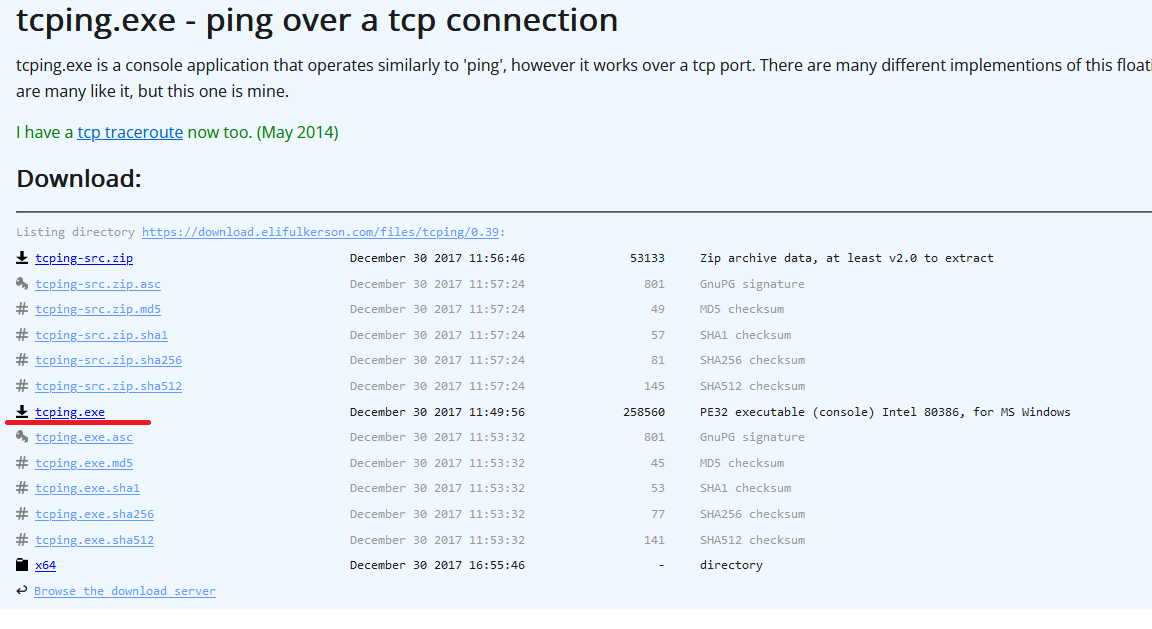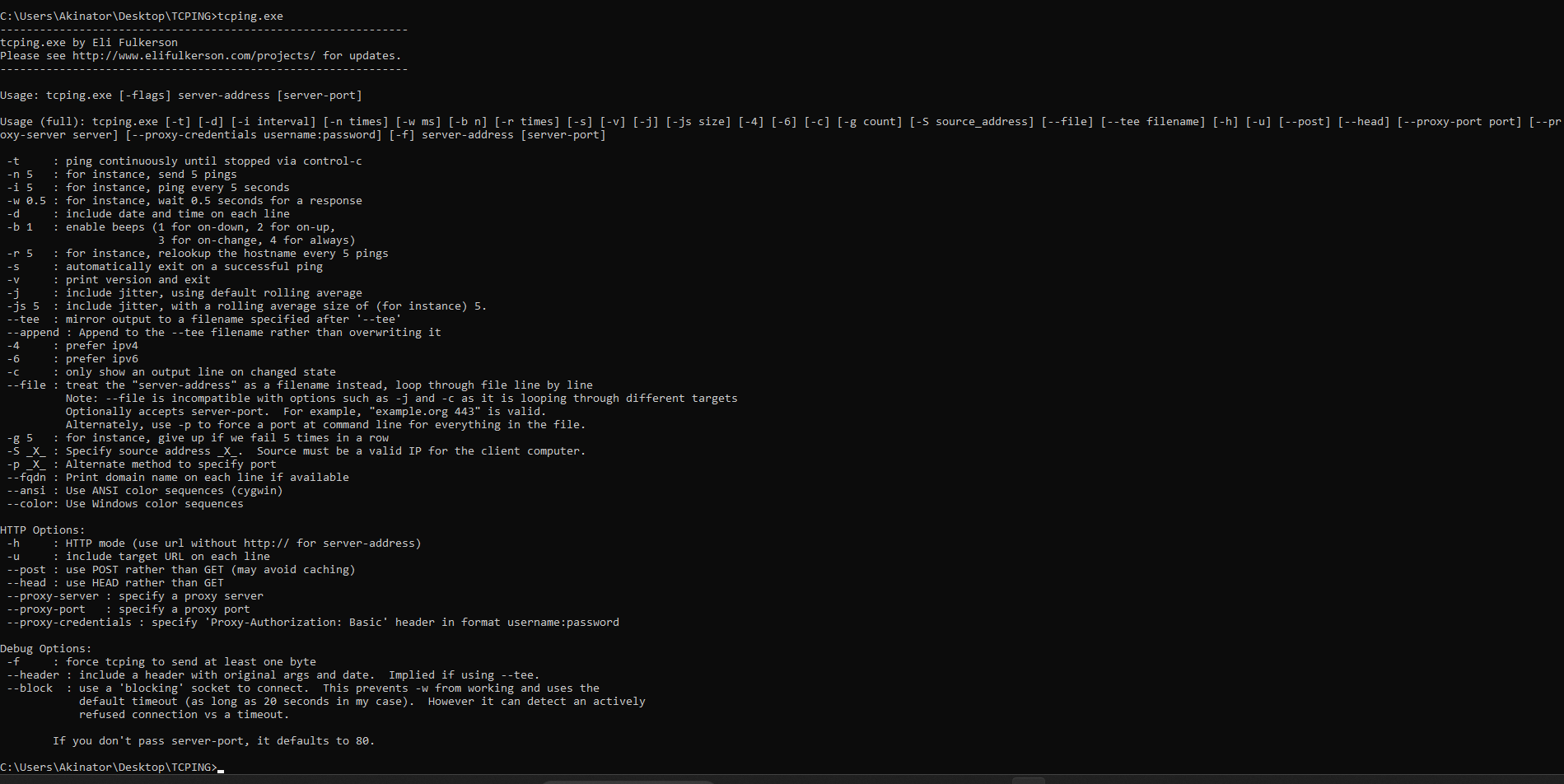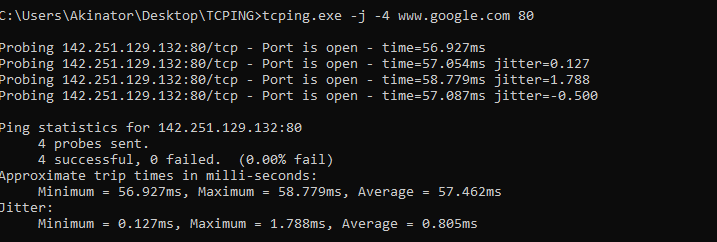É muito importante nos certificarmos de que nosso firewall está configurado corretamente e não temos nenhuma porta aberta exceto aquelas que queremos abrir especificamente para oferecer serviços externos como por exemplo SSH ou FTP.
TCPing é uma ferramenta que roda no console e funciona de forma muito semelhante ao 'ping', mas em vez de usar ICMP com echo-request e echo-reply, ele usa TCP e é capaz de nos mostrar se uma determinada porta de um computador está aberto ou fechado.
A ferramenta também pode usar a opção '-h', com está opção, conseguimos se conectara um host especifico usando o protocolo HTTP, além de nos informar se a porta 80 está aberta, poderá nos mostrar o status HTTP.
Neste artigo, iremos informar, como podemos realizar uma varredura, utilizando o TCPing.
Antes de tudo, iremos realizar o download da ferramenta, sendo possível através deste link: https://www.elifulkerson.com/projects/tcping.php
Ao acessar o link, devemos escolher a opção tcping.exe:
Ao fazer o download, abrimos o prompt de comando (cmd.exe), devemos ir ao caminho onde salvamos a ferramenta e colocamos diretamente o nome del para executá-la.
Por não introduzir nenhum parâmetro, por padrão obteremos ajuda direta do TCPing, conforme o caminho do exemplo: C:\Users\Akinator\Desktop\TCPING>
Executando o TCPing com: C:\Users\Akinator\Desktop\TCPING>tcping.exe , após utilizar o comando na pasta do arquivo baixando "tcping.exe" é aberto um help com inúmeras opções de testes, conforme abaixo:
Abaixo, alguns parâmetros mais usados:
- -4: Utiliza o protocolo IPv4 para conexão
- -6: Usa o protocolo IPv6 para conexão
- -t: O TCPing, continua até que cancelemos com 'ctrl+c'
- -n NUM: executa um número especificado (NUM) de pings para um host
- -S: Permite selecionar o endereço IP original dos pacotes, devemos ter este IP no próprio sistema
- -j: Nos informa o jitter da conexão
- destino: IP ou domínio do host a ser verificado
- porta: a porta de 1 a 65535 que queremos verificar, onde se nada for especificado, a 80 será utilizada.
Aqui podemos ver um exemplo de teste utilizando a opção IPv4(-4) mais Jitter (-j) para o Google na porta 80: